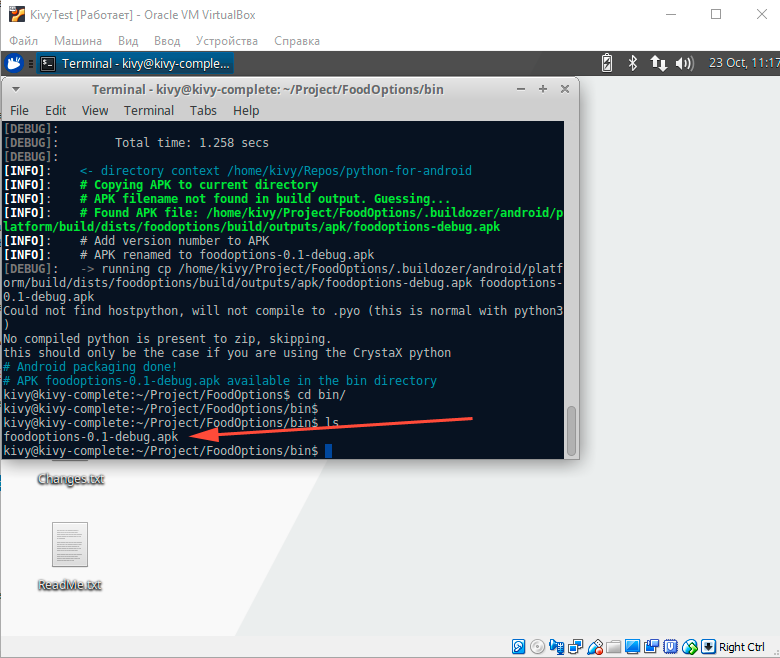- Create a package for Android¶
- Buildozer¶
- Packaging with python-for-android¶
- Packaging your application for the Kivy Launcher¶
- Installation of Examples¶
- Release on the market¶
- Targeting Android¶
- Приложение на python kivy для разнообразия рациона питания. От кода и до получения .apk файла для Android
- Интро
- Скриншоты
- Исходный код и пояснения
- Запуск на windows & linux & macos
- Сборка apk файла и запуск на телефоне с андроид
- Ссылки
Create a package for Android¶
You can create a package for android using the python-for-android project. This page explains how to download and use it directly on your own machine (see Packaging your application into APK or AAB ) or use the Buildozer tool to automate the entire process. You can also see Packaging your application for the Kivy Launcher to run kivy programs without compiling them.
For new users, we recommend using Buildozer as the easiest way to make a full APK or AAB. You can also run your Kivy app without a compilation step with the Kivy Launcher app.
Kivy applications can be released on an Android market such as the Play store, with a few extra steps to create a fully signed AAB (Android App Bundle).
The Kivy project includes tools for accessing Android APIs to accomplish vibration, sensor access, texting etc. These, along with information on debugging on the device, are documented at the main Android page .
Buildozer¶
Buildozer is a tool that automates the entire build process. It downloads and sets up all the prerequisites for python-for-android, including the android SDK and NDK, then builds an apk that can be automatically pushed to the device.
Buildozer currently works only in Linux and macOS (You can still use it on Windows via WSL), and can significantly simplify the apk build.
Please find the installation instructions here
Including the “Targeting Android” section.
Afterwards, navigate to your project directory and run:
This creates a buildozer.spec file controlling your build configuration. You should edit it appropriately with your app name etc. You can set variables to control most or all of the parameters passed to python-for-android.
Finally, plug in your android device and run:
buildozer android debug deploy run
to build, push and automatically run the apk on your device.
Buildozer has many available options and tools to help you, the steps above are just the simplest way to build and run your APK. The full documentation is available here. You can also check the Buildozer README at https://github.com/kivy/buildozer.
Packaging with python-for-android¶
You can also package directly with python-for-android, which can give you more control but requires you to manually download parts of the Android toolchain.
Packaging your application for the Kivy Launcher¶
The Kivy launcher is an Android application that runs any Kivy examples stored on your SD Card. To install the Kivy launcher, you must:
- Go on Google Play Store and search for Kivy Launcher from kivy org
- Click on Install
- Select your phone… And you’re done!
If you don’t have access to the Google Play Store on your phone/tablet, you can download and install the APK manually from https://github.com/kivy/kivy-launcher/releases
Once the Kivy launcher is installed, you can put your Kivy applications in the Kivy directory in your external storage directory (often available at /sdcard even in devices where this memory is internal), e.g.
/sdcard/kivy/yourapplication>
should be a directory containing:
# Your main application file: main.py # Some info Kivy requires about your app on android: android.txt
The file android.txt must contain:
title=Application Title> author=Your Name> orientation=portrait|landscape>
These options are just a very basic configuration. If you create your own APK using the tools above, you can choose many other settings.
Installation of Examples¶
Kivy comes with many examples, and these can be a great place to start trying the Kivy launcher. You can run them as below:
#. Download the `Kivy demos for Android `_ #. Unzip the contents and go to the folder `kivydemo-for-android` #. Copy all the the subfolders here to
Release on the market¶
If you have built your own APK with Buildozer or with python-for-android, you can create a release version that may be released on the Play store or other Android markets.
To do this, you must run Buildozer with the release parameter (e.g. buildozer android release ), or if using python-for-android use the —release option to build.py. This creates a release AAB in the bin directory, which you must properly sign and zipalign. The procedure for doing this is described in the Android documentation at https://developer.android.com/studio/publish/app-signing.html#signing-manually — all the necessary tools come with the Android SDK.
Targeting Android¶
Kivy is designed to operate identically across platforms and as a result, makes some clear design decisions. It includes its own set of widgets and by default, builds an APK or AAB with all the required core dependencies and libraries.
It is possible to target specific Android features, both directly and in a (somewhat) cross-platform way. See the Using Android APIs section of the Kivy on Android documentation for more details.
Приложение на python kivy для разнообразия рациона питания. От кода и до получения .apk файла для Android
Изучаю python kivy и для себя решил написал маленькое приложение, чтобы разнообразить свое питание. Решил поделиться. Статья рассчитана на новичков в kivy. Приложение занимает около 100 строк кода.
Цель создания велосипеда приложения:
- Избежать частых повторений в питании. Чтобы не употреблять одно и то же блюдо слишком часто.
- Не забывать блюда, которые ел, потом забыл и годами к ним не возвращался, потому что банально не помнил. У меня такое бывает.
Интро
Можно не читать, в интро всякая лирика.
Пришлось пожить в одной стране, в одной гостинице, где кормили ежедневно яйцами на завтрак и больше ничем, так через месяц начал чесаться. Обращался за медицинской помощью, хотя раньше никогда ничем подобным не страдал. Наученный горьким опытом после этого для себя решил допускать как можно меньше повторений в еде, чтобы ничего не успевало в организме накопиться. Это мой личный опыт, я просто рассказываю, без навязывания. Возможно, нет правил без исключения, наверное, овсянку можно есть и каждый день на протяжении десятков лет.
Скриншоты
Предположим мой рацион состоит из 50 блюд. Например, сегодня ел омлет. Нажимаю на кнопку, и омлет стал на 50 строку в очереди, а перед ним стоят 49 блюд, которые съем, чтобы опять добраться до омлета. Вот и вся логика приложения. (На скриншотах блюда нагенеренные, все совпадения случайны, к моему реальному рациону отношения не имеющие).
Исходный код и пояснения
from kivy.app import App from kivy.uix.button import Button from kivy.uix.boxlayout import BoxLayout from kivy.uix.screenmanager import ScreenManager, Screen from kivy.uix.recycleview import RecycleView from kivy.uix.gridlayout import GridLayout from kivy.core.window import Window from kivy.config import ConfigParser from kivy.uix.textinput import TextInput from kivy.uix.label import Label from kivy.metrics import dp from datetime import datetime import os import ast import time class MenuScreen(Screen): def __init__(self, **kw): super(MenuScreen, self).__init__(**kw) box = BoxLayout(orientation='vertical') box.add_widget(Button(text='Дневник питания', on_press=lambda x: set_screen('list_food'))) box.add_widget(Button(text='Добавить блюдо в дневник питания', on_press=lambda x: set_screen('add_food'))) self.add_widget(box) class SortedListFood(Screen): def __init__(self, **kw): super(SortedListFood, self).__init__(**kw) def on_enter(self): # Будет вызвана в момент открытия экрана self.layout = GridLayout(cols=1, spacing=10, size_hint_y=None) self.layout.bind(minimum_height=self.layout.setter('height')) back_button = Button(text='< Назад в главное меню', on_press=lambda x: set_screen('menu'), size_hint_y=None, height=dp(40)) self.layout.add_widget(back_button) root = RecycleView(size_hint=(1, None), size=(Window.width, Window.height)) root.add_widget(self.layout) self.add_widget(root) dic_foods = ast.literal_eval( App.get_running_app().config.get('General', 'user_data')) for f, d in sorted(dic_foods.items(), key=lambda x: x[1]): fd = f.decode('u8') + ' ' + (datetime.fromtimestamp(d).strftime('%Y-%m-%d')) btn = Button(text=fd, size_hint_y=None, height=dp(40)) self.layout.add_widget(btn) def on_leave(self): # Будет вызвана в момент закрытия экрана self.layout.clear_widgets() # очищаем список class AddFood(Screen): def buttonClicked(self, btn1): if not self.txt1.text: return self.app = App.get_running_app() self.app.user_data = ast.literal_eval( self.app.config.get('General', 'user_data')) self.app.user_data[self.txt1.text.encode('u8')] = int(time.time()) self.app.config.set('General', 'user_data', self.app.user_data) self.app.config.write() text = "Последнее добавленное блюдо: " + self.txt1.text self.result.text = text self.txt1.text = '' def __init__(self, **kw): super(AddFood, self).__init__(**kw) box = BoxLayout(orientation='vertical') back_button = Button(text='< Назад в главное меню', on_press=lambda x: set_screen('menu'), size_hint_y=None, height=dp(40)) box.add_widget(back_button) self.txt1 = TextInput(text='', multiline=False, height=dp(40), size_hint_y=None, hint_text="Название блюда") box.add_widget(self.txt1) btn1 = Button(text="Добавить блюдо", size_hint_y=None, height=dp(40)) btn1.bind(on_press=self.buttonClicked) box.add_widget(btn1) self.result = Label(text='') box.add_widget(self.result) self.add_widget(box) def set_screen(name_screen): sm.current = name_screen sm = ScreenManager() sm.add_widget(MenuScreen(name='menu')) sm.add_widget(SortedListFood(name='list_food')) sm.add_widget(AddFood(name='add_food')) class FoodOptionsApp(App): def __init__(self, **kvargs): super(FoodOptionsApp, self).__init__(**kvargs) self.config = ConfigParser() def build_config(self, config): config.adddefaultsection('General') config.setdefault('General', 'user_data', '<>') def set_value_from_config(self): self.config.read(os.path.join(self.directory, '%(appname)s.ini')) self.user_data = ast.literal_eval(self.config.get( 'General', 'user_data')) def get_application_config(self): return super(FoodOptionsApp, self).get_application_config( '<>/%(appname)s.ini'.format(self.directory)) def build(self): return sm if __name__ == '__main__': FoodOptionsApp().run() Я сознательно не использовал kv файлы, так как код дан в учебных целях, для людей, которые знакомы с python. Все написано на голом python. В пояснениях я не буду останавливаться на объяснении python кода, а сразу перейду к специфическим фишкам Kivy.
box = BoxLayout(orientation='vertical')Button(text='Дневник питания', on_press=lambda x: set_screen('list_food')) self.layout = GridLayout(cols=1, spacing=10, size_hint_y=None)Grid Layout чем-то напоминает тег table в html, указывается cols — кол-во колонок или rows — кол-во строк.
root = RecycleView(size_hint=(1, None), size=(Window.width, Window.height))config.get('General', 'user_data')Запуск на windows & linux & macos
Принцип для всех операционок одинаковый:
- Ставим python3
- Ставим kivy
- Создаем файл main.py и втыкаем в него целиком вышеуказанный код
- Запускаем командой
Сборка apk файла и запуск на телефоне с андроид
Итак, у нас есть файл с кодом программы, написанный на python. Как теперь создать приложение, чтобы его можно было запустить на телефоне с андроидом? Раньше это был достаточно мудреный процесс, требующий навыков и танцев с бубном. Теперь это не проблема.
Вот пошаговая инструкция:
- Скачиваем готовую виртуальную машину от разработчиков kivy, в которой уже все настроено. https://github.com/Zen-CODE/kivybits/tree/master/KivyCompleteVM. Пароль: kivy
- Запускаем ее в Virtual Box.
- Открываем терминал и вводим следующие команды:
# Ставим последнюю версию python-for-android cd /home/kivy/Repos rm -fr python-for-android/ git clone https://github.com/kivy/python-for-android.git cd ~ mkdir Project cd Project git clone https://github.com/Alexmod/FoodOptions.git cd FoodOptions buildozer android debug # Первый раз эта команда будет долго тянуть 100500 всяких библиотек, # но в следующие разы выполняться за секунды. Как закинуть apk файл на телефон?
Можно, конечно, сделать это как угодно, отправить себе по почте, куда-нибудь выложить, закинуть в телеграмм и т.д., а потом скачать приложение на телефон.
Но существует специализированный инструмент для этого. Включаем на телефоне режим разработчика, подключаем USB-кабелем. Виртуалка должна увидеть, что вы подключили телефон. Дальше устанавливаем adb:
После установки заходим в папку bin и вводим команду
adb install -r foodoptions-0.1-debug.apk И можно примерно через минутку увидеть на телефоне приложение после того, как увидим
Success в консоли.
kivy@kivy-complete:~/Project/FoodOptions/bin$ adb install -r foodoptions-0.1-debug.apk 342 KB/s (10083019 bytes in 28.730s) Success kivy@kivy-complete:~/Project/FoodOptions/bin$ Если вдруг приложение падает или ведет себя не так, как ожидалось, то есть вот такая команда для просмотра ошибок
Русское имя приложения
Если вы захотите, чтобы ваше приложение называлось по-русски, например, «Дневник питания», то надо внести изменения в файл:
.buildozer/android/platform/build/dists/foodoptions/templates/strings.tmpl.xml В тег appName прописывается русское название приложения, эта папка создается после первого запуска buildozer android debug. После того как файл отредактируете, вернитесь назад в папку FoodOptions и запустите buildozer android debug повторно. Файл соберется по-новой. После установки на телефон имя программы будет написано на русском.
О файле buildozer.spec
Вот мой файл с гитхаба: buildozer.spec
Именно этот файл указывает buildozer-у, как именно собрать пакет.
Там множество разных вариаций. Кому интересно, то введите внутри виртуалки команду:
Будет создан дефолтный файл buildozer.spec с кучей комментариев и пояснений. Например, если вы хотите какую-нибудь свою иконку для приложения, то указываете в строке:
icon.filename = %(source.dir)s/data/icon.pngсвой файл с иконкой. И приложение соберется уже с вашей иконкой.
Если вам надо подгрузить какой-нибудь специфический модуль, который не входит в официальную библиотеку python, то это делается в строке requirements =. В общем, рассказ о файле buildozer.spec может занять целую статью, а то и две.
Загрузка приложения в Google Play
Надо зарегаться, пройти все процедуры, получить ключи. И дальше запускать:
sudo apt install zipalign buildozer android release jarsigner -verbose -sigalg SHA1withRSA -digestalg SHA1 -keystore /path/keystore bin/apk-unsigned.apk apkname zipalign -v 4 bin/apk-apkname-unsigned.apk bin/apk-apkname-release.apkПолученный файл apk-apkname-release.apk заливать в Google Play.
Ссылки
- Добавить дизайн, чтобы приложение стало красивое
- Использовать kv-файлы, чтобы код стал более легким. Я бы привел такую аналогию: те кто знаком с веб-программированием, представьте себе код без html темплейтов и с html темплейтами. Вынос в kv-файлы кнопок, слоев и прочего — это что-то вроде jinja2 для веб-программиста. Логика остается в .py файлах, а фенечки — в kv-файлах.
- Добавить подсчет калорий, белка, углеводов, жиров (БЖУ)
- Добавить возможность фотографировать блюда